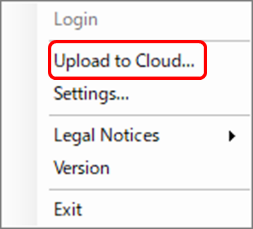Dans cette section, nous expliquons comment télécharger des fichiers de dictée sur ODMS CLOUD à l'aide de l'application de bureau.
- Télécharger un fichier de dictée
- Sauvegarde des fichiers de dictée
- Ajouter une marque d'index
- Téléchargement manuel de fichiers de dictée
1). Télécharger un fichier de dictée
Lorsque vous connectez un appareil de dictée* compatible à un PC avec l'application de bureau en cours d'exécution et le ![]() affichée dans la barre des tâches, le fichier de dictée présent dans l'appareil de dictée sera automatiquement téléchargé sur le PC. Une fois le téléchargement terminé, il procédera au téléchargement des fichiers sur le cloud ODMS. À ce moment, les fichiers de l'enregistreur seront automatiquement supprimés, mais les fichiers téléchargés seront enregistrés comme sauvegarde sur le PC.
affichée dans la barre des tâches, le fichier de dictée présent dans l'appareil de dictée sera automatiquement téléchargé sur le PC. Une fois le téléchargement terminé, il procédera au téléchargement des fichiers sur le cloud ODMS. À ce moment, les fichiers de l'enregistreur seront automatiquement supprimés, mais les fichiers téléchargés seront enregistrés comme sauvegarde sur le PC.
*Voir <ODMS CLOUD: Supported Devices, Files Formats and Browsers> pour plus d'informations
** Que vous téléchargiez ou sauvegardiez à partir de l'appareil connecté dépend des conditions. Pour plus de détails, voir <ODMS CLOUD: Dictation Workflow – How to Upload a Dictation File>.
2). Sauvegarde des fichiers de dictée
Le fichier de dictée téléchargé depuis l'enregistreur est temporairement enregistré sur le PC, par précaution. Pour connaître l'emplacement de sauvegarde du fichier, consultez la section 5, dans [Général] -> “ Dossier de données ”, dans .
Les fichiers de sauvegarde sont enregistrés dans un dossier créé pour chaque date de téléchargement de fichier dans le dossier « Sauvegarde ».
Le fichier de dictée sauvegardé sera automatiquement supprimé 90 jours après le téléchargement du fichier.
3). Ajouter une marque d'index
Même après avoir téléchargé le fichier de dictée sur le Cloud ODMS, il est possible d'ajouter des index. Connectez-vous au Cloud ODMS, sélectionnez le fichier de dictée dans l'onglet [Dictées], puis cliquez sur le bouton “ Lecture ”. Pour plus d'informations sur l'ajout d'index, consultez la section .
4). Téléchargement manuel de fichiers de dictée
Si vous souhaitez télécharger manuellement un fichier de dictée enregistré sur votre PC vers le cloud ODMS, cliquez avec le bouton droit sur la barre des tâches. ![]() pour afficher le menu et sélectionnez « Télécharger vers le cloud ». L'écran de sélection de fichier s'affichera, sélectionnez le fichier. Les types de fichiers pouvant être téléchargés manuellement sont DS2, DSS, WAV et MP3.
pour afficher le menu et sélectionnez « Télécharger vers le cloud ». L'écran de sélection de fichier s'affichera, sélectionnez le fichier. Les types de fichiers pouvant être téléchargés manuellement sont DS2, DSS, WAV et MP3.